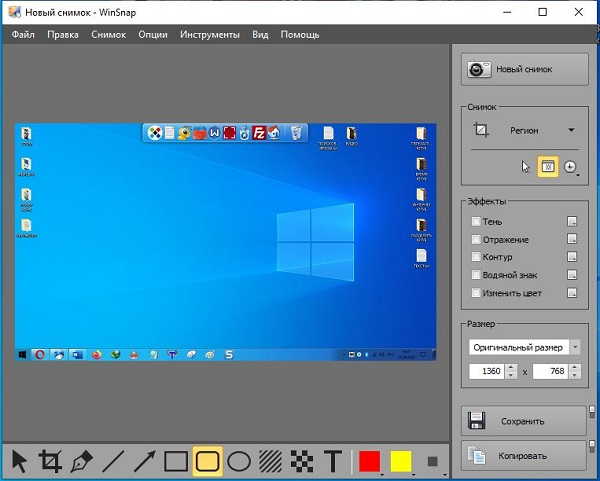
Вы можете легко в любом ноутбуке делать скриншот если он находится под управлением windows 10.
Десятка имеет встроенную опцию, отлично подходящую для таких целей, тогда как программы лишь дополнят большим числом функций.
Как правило — это нанесение надписей, стрелок и других самых разнообразных фигур, вместе с изменением цветов.
Я не буду вникать в посторонние программы, так как думаю, те способы что вам покажу полностью вас устроят.
Поскольку не все ноутбуки, в частности леново имеют наличие клавиши PrntScrn, то представлю способ, включая если нет кнопки Print Screen и где они сохранятся.
Мгновенный вариант сделать скриншот в ноутбуке с виндовс 10

Первый способ самый быстрый и работает на всех ноутбуках типа леново, Hp, асус, acep с помощью кнопки Print Screen («PrtScn», «PrntScrn», «Print Scr»), при условии, что вы не назначили ее другой функции и иногда вместе с ней нужно еще нажимать «FN».
Жмите, на нее и то, что на экране полностью мгновенно скопируется в буфер. Далее просто запустите, паит и вставьте, кликнув по первому большому значку «Вставить» или задействовав комбинацию «Ctrl+V».
Не обязательно использовать один лишь паинт. Можно также ворд или абсолютно любой редактор и уже из него сохранить в любое место, а потом быстро найти.
Я первым выбрал лишь паинт потому, что он есть в каждом ноутбуке с windows 10 и в нем сразу можно редактировать наложить надпись, обрезать, повернуть и хранить в любом формате и месте.
ПРИМЕЧАНИЕ: иногда (в зависимости от ноутбука) может требоваться жать еще «Ctrl» либо «Fn».
Сделать скриншот в ноутбуке части окна если нет кнопки Print Screen
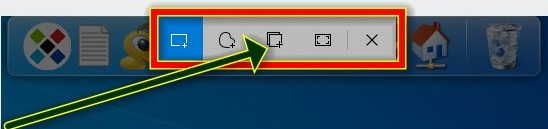
Если вначале нажать кнопку «Shift», потом «Win» а затем «S», то экран потемнеет и все что вам нужно это выбрать определенную часть экрана.
После выбора эта часть сразу скопируется в буфер. Запустите любую программу-редактор (можно паинт) и вставьте туда. Этот трюк работает лишь Windows 10.
Сделать в виндовс 10 скрин ножницами без кнопки Print Screen
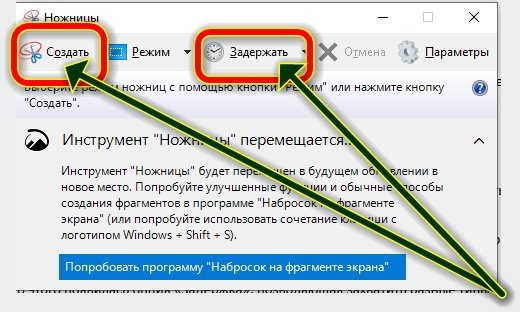
Ножницы давно входит в состав ПО от Майкрософт и дает нам возможность делать разные скриншоты полноэкранные, прямоугольные или произвольные.
Затем с легкостью можно сделать пометки ручками разного цвета, хотя не обошлось и без недостатка они не захватывают мышку.
Вместо этого появилась опция «Задержка», позволяющая захватить разные типы данных. Это могут быть подсказки, меню и прочее.
В настройках можно выбрать время, в течение которых ножницы не будут делать скрин, а будут ждать.
Также есть возможность выбора фрагмента, из 4 вариантов: произвольный, прямоугольный, оконный и полный.
Фрагмент может подождать одну пять сек. от выбранных вами настроек. Когда секунды пройдут, дисплей мигнет и тем самым сообщит вам что работа завершена ваш снимок сделан.
Сделать скриншот с использованием игровой панели если нет кнопки Print Screen

Ноутбуки с виндовс 10 теперь идут с интегрированными игровыми видеорегистраторами, позволяющими записывать игровые кадры и скриншот.
Для начала работы используйте зажатие «Win» + «G» и при необходимости подтвердите, что это именно игра».
Затем выберите фотоаппарат (значок). Это практически вся ваша работа. Снимок будет сделан, и вы получите об этом сообщение на экране.
Если таким способом не работает скриншот в ноутбуке виндовс 10, то вам нужно посмотреть настройки, хотя по умолчанию должно все работать. Успехов.